在SD-WAN上配置SD-AVC
下载选项
非歧视性语言
此产品的文档集力求使用非歧视性语言。在本文档集中,非歧视性语言是指不隐含针对年龄、残障、性别、种族身份、族群身份、性取向、社会经济地位和交叉性的歧视的语言。由于产品软件的用户界面中使用的硬编码语言、基于 RFP 文档使用的语言或引用的第三方产品使用的语言,文档中可能无法确保完全使用非歧视性语言。 深入了解思科如何使用包容性语言。
关于此翻译
思科采用人工翻译与机器翻译相结合的方式将此文档翻译成不同语言,希望全球的用户都能通过各自的语言得到支持性的内容。 请注意:即使是最好的机器翻译,其准确度也不及专业翻译人员的水平。 Cisco Systems, Inc. 对于翻译的准确性不承担任何责任,并建议您总是参考英文原始文档(已提供链接)。
简介
本文档介绍如何在软件定义广域网(SD-WAN)上配置软件定义应用可视性与可控性(SD-AVC)。
先决条件
要求
Cisco 建议您了解以下主题:
- SD-WAN
- SD-AVC
Cisco vManage的虚拟机必须具备以下最低资源:
- RAM:32 GB
- 存储:500 GB
- vCPU:16
使用的组件
本文档中的信息基于以下软件和硬件版本:
- Cisco vManage版本20.3.x或更高版本。
- vManage版本20.6.3
- vBond版本20.6.3
- vSmart版本20.6.3
- 集成多业务路由器(ISR) 4321/K9版本17.5.1a
本文档中的信息都是基于特定实验室环境中的设备编写的。本文档中使用的所有设备最初均采用原始(默认)配置。如果您的网络处于活动状态,请确保您了解所有命令的潜在影响。
背景
什么是SD-AVC?
Cisco SD-AVC是Cisco Application Visibility Control (AVC)的一个组件。 AVC将应用识别和性能监控功能整合到路由设备中,这些功能传统上作为专用设备提供。它作为集中式网络服务工作,可与网络中的特定设备协同工作。
有关详细信息,请参阅SD-AVC的功能和优势。
什么是Cisco Cloud Connector?
Cisco Cloud Connector是思科提供的一种云服务,可改善流量分类。它使用有关公共Internet站点和服务使用的服务器地址的最新可用信息,来改进SD-AVC流量分类。
配置
启用云连接器
1. 打开Cisco API Console并单击 My Apps & Keys。
注意:设备托管的SD-AVC网络需要访问Cisco SD-AVC云服务器域:api.cisco.com、cloudsso.cisco.com、prod.sdavc-cloud-api.com。
2. 单击 Register a New App 如图所示。

3. 在 Name of your application 字段中,输入申请说明性名称。
4. 选定 Client Credentials 复选框。
5. 选定 Hello API 复选框。
6. 选中此复选框同意服务条款。
7. 单击Register。“Cisco API控制台”(Cisco API Console)页面显示客户端ID和客户端密码详细信息。请保持此页面打开状态以完成此图中所示的步骤。

在vManage上启用SD-AVC
在vManage上启用SD-AVC1. 定位至 Administration > Cluster Management > Service Configuration。点击 (...) More Actions 并选择 Edit。

注意:请勿使用VPN 0隧道/传输或VPN 512接口启用SD-AVC。 可以使用vpn 0中的集群接口。
2. 在vManage IP Address部分,点击IP地址。 在VPN 0中选择非隧道IP地址。输入您的凭证,选中 Enabled SD-AVC 复选框,然后点击Update,如图所示。

3. 确认更新后,单击OK以重新启动设备,如图所示。

4. 当vManage重新启动后,导航至Administration > Cluster Management > Service Reachability。系统将显示 Reachable。

在vManage上启用SD-AVC云连接器
在vManage上启用SD-AVC云连接器启用SD-AVC云连接器,20.10之前的版本
启用SD-AVC云连接器,20.10之前的版本1. 在vManage GUI部分中,导航至Administration > Settings > SD-AVC Cloud Connector(如下所示)并点击 Edit。
2. 对于SD-AVC Cloud Connector,点击Enabled单选按钮。在“启用云连接器”部分生成的这些字段中输入值,如图所示。
- 客户端ID
- 客户端密码
- 单位名称
- 关联
- 遥测(可选)

3. 单击Save,然后验证此图中所示的通知。

通过20.13启用SD-AVC云连接器
通过20.13启用SD-AVC云连接器从20.10.1开始,启用云连接器需要云网关URL和一次性密码(OTP),而不是客户端ID和客户端密码。
对于思科托管的20.10.1或更高版本的新安装,默认情况下会启用Cloud Connector,且无需输入凭证。
1. 在vManage GUI部分中,导航至Administration > Settings > SD-AVC(如下所示)并点击 Edit。
2. 对于Cloud Connector,点击Enabled单选按钮。在“启用云连接器”部分生成的这些字段中输入值,如图所示。
- OTP
- 云托管:使用Cisco Catalyst SD-WAN门户获取OTP。有关详细信息,请参阅Cisco Catalyst SD-WAN Portal Configuration Guide。

- 内部部署:为OTP提交思科TAC支持请求
- 云托管:使用Cisco Catalyst SD-WAN门户获取OTP。有关详细信息,请参阅Cisco Catalyst SD-WAN Portal Configuration Guide。
- 云网关Url
使用https://datamanagement-us-01.sdwan.cisco.com/validate_sdavc/

3. 单击Save。然后验证通知是否确认了设置已应用。
EnableSD-AVC Cloud Connector,20.14及更高版本
EnableSD-AVC Cloud Connector,20.14及更高版本20.14.1引入了从Administration > Settings中的Cloud Services选项启用Cisco SD-AVC Cloud Connector的新过程。在此版本中,启用云连接器不需要OTP或提交TAC支持请求。
1. 在vManage GUI部分中,导航至 Administration > Settings > Cloud Services. Confirm Cloud Services are enabled.
2. 对于Cloud Connector,点击Enabled单选按钮。

3. 单击Save。然后验证通知是否确认了设置已应用。
策略配置
策略配置启用SD-AVC后,您需要创建本地化策略并启用应用可视性。
1. 导航到vManage GUI,然后选择 Configuration > Policies > Localized Policy > Add Policy。
2. 定位至 Policy Overview,。在Policy Settings部分中,选中 Application 复选框并单击 Save Policy。

3. 定位至Configuration > Templates。确定Cisco Edge路由器的模板名称,单击(...) More Actions并选择Edit(如图所示)。
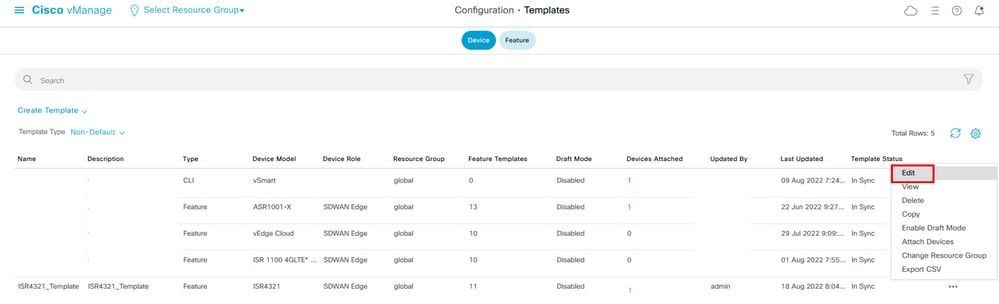
4. 定位至 Additional Templates。从 Policy 下拉列表中,选择之前创建的本地化策略。

5. 保存模板。
验证
验证使用本部分可确认配置能否正常运行。
1. 在云翼设备中,输入此命令以验证云翼设备和SD-AVC控制器之间的连接。
ISR4321#show avc sd-service info summary
Status : CONNECTED <<<<<<<<<<<<<<<< The device is connected with SD-AVC
Device ID: ISR4321
Device segment name: <organization name>
Device address:<device ip address>
Device OS version:17.03.05
Device Type: ISR4321/K9
Active controller:
Type : Primary
IP : <system-ip>
Status: Connected
Version :4.0.0
Last connection: 21:20:28.000 UTC Thu Jul 31 2022
Active SDAVC import files
Protocol pack: Not loaded
Secondaru protocol pack PPDK_af575ccaebf99b0c4740dfc7a611d6.pack
2. 登录vManage CLI并验证容器状态。
vManage# request nms container-manager status
Container Manager is running<<<<<<<<<<<<<<<<<<
vManage# request nms-container sdavc status
b'Container: sdavc\nCreated: 7 weeks ago ago\nStatus: Up 7 weeks\n' <<<<<<<<<<<<
vManage# request nms container-manager diagnostics
NMS container manager
Checking container-manager status
Listing all images
------------------------
REPOSITORY TAG IMAGE ID CREATED SIZE
sdwan/cluster-oracle 1.0.1 aa5d2a4523a4 5 months ago 357MB
cloudagent-v2 fb3fc5c0841 fa24f9ef31a7 6 months ago 590MB
sdwan/host-agent 1.0.1 038ad845f080 7 months ago 152MB
sdwan/statistics-db 6.8.10 08fc31a50152 8 months ago 877MB
sdwan/coordination-server 3.6.2 5f4497812153 13 months ago 260MB
sdwan/configuration-db 4.1.7 ad351b31f7b9 13 months ago 736MB
sdwan/messaging-server 0.20.0 a46dc94d4993 13 months ago 71.2MB
sdavc 4.1.0 721c572475f9 14 months ago 1.17GB
sdwan/support-tools latest 0c3a995f455c 15 months ago 16.9MB
sdwan/service-proxy 1.17.0 4e3c155026d8 15 months ago 205MB
sdwan/ratelimit master f2f93702ef35 16 months ago 47.6MB
Listing all containers
-----------------------
CONTAINER ID IMAGE COMMAND CREATED STATUS PORTS NAMES
270601fc94ec cloudagent-v2:fb3fc5c0841 "python ./main.py" 6 weeks ago Up 6 weeks 0.0.0.0:50051->50051/tcp cloudagent-v2
53bba5216b24 sdwan/ratelimit:master "/usr/local/bin/rate…" 6 weeks ago Up 6 weeks 6379/tcp, 0.0.0.0:8460-8462->8460-8462/tcp ratelimit
59bf900edf14 sdwan/service-proxy:1.17.0 "/entrypoint.sh /run…" 6 weeks ago Up 6 weeks service-proxy
62defa38c798 sdwan/messaging-server:0.20.0 "/entrypoint.sh /mes…" 6 weeks ago Up 6 weeks 0.0.0.0:4222->4222/tcp, 0.0.0.0:6222->6222/tcp, 0.0.0.0:8222->8222/tcp messaging-server
3fbf32dd8d73 sdwan/coordination-server:3.6.2 "/docker-entrypoint.…" 6 weeks ago Up 6 weeks 0.0.0.0:2181->2181/tcp, 0.0.0.0:2888->2888/tcp, 0.0.0.0:3888->3888/tcp coordination-server
c2e7b672774c sdwan/configuration-db:4.1.7 "/sbin/tini -g -- /d…" 6 weeks ago Up 6 weeks 0.0.0.0:5000->5000/tcp, 0.0.0.0:6000->6000/tcp, 0.0.0.0:6362->6362/tcp, 0.0.0.0:6372->6372/tcp, 0.0.0.0:7000->7000/tcp, 0.0.0.0:7473-7474->7473-7474/tcp, 0.0.0.0:7687-7688->7687-7688/tcp configuration-db
f42ac9b8ab37 sdwan/statistics-db:6.8.10 "/bin/tini -- /usr/l…" 6 weeks ago Up 17 hours 0.0.0.0:9200->9200/tcp, 0.0.0.0:9300->9300/tcp statistics-db
112f3d9b578b sdavc:4.1.0 "/usr/local/bin/scri…" 7 weeks ago Up 7 weeks 0.0.0.0:10503->8080/tcp, 0.0.0.0:10502->8443/tcp, 0.0.0.0:10001->50000/udp sdavc
06b09f3b030c sdwan/host-agent:1.0.1 "python ./main.py --…" 7 weeks ago Up 7 weeks 0.0.0.0:9099->9099/tcp host-agent
3484957576ee sdwan/cluster-oracle:1.0.1 "/entrypoint.sh java…" 7 weeks ago Up 7 weeks 0.0.0.0:9090->9090/tcp cluster-oracle
Docker info
-----------------------
Client:
Debug Mode: false
Server:
Containers: 10
Running: 10
Paused: 0
Stopped: 0
Images: 11
Server Version: 19.03.12
Storage Driver: aufs
Root Dir: /var/lib/nms/docker/aufs
Backing Filesystem: extfs
Dirs: 149
Dirperm1 Supported: true
Logging Driver: json-file
Cgroup Driver: cgroupfs
Plugins:
Volume: local
Network: bridge host ipvlan macvlan null overlay
Log: awslogs fluentd gcplogs gelf journald json-file local logentries splunk syslog
Swarm: inactive
Runtimes: runc
Default Runtime: runc
Init Binary: docker-init
containerd version: fd103cb716352c7e19768e4fed057f71d68902a0.m
runc version: 425e105d5a03fabd737a126ad93d62a9eeede87f-dirty
init version: fec3683-dirty (expected: fec3683b971d9)
Kernel Version: 4.9.57-ltsi
Operating System: Linux
OSType: linux
Architecture: x86_64
CPUs: 16
Total Memory: 30.46GiB
Name: vManage
ID: XXXX:XXXX:XXXX:XXXX:XXXX:XXXX:XXXX:XXXXX
Docker Root Dir: /var/lib/nms/docker
Debug Mode: false
Registry: https://index.docker.io/v1/
Labels:
Experimental: false
Insecure Registries:
127.0.0.0/8
Live Restore Enabled: false
WARNING: No cpu cfs quota support
WARNING: No cpu cfs period support
WARNING: bridge-nf-call-iptables is disabled
WARNING: bridge-nf-call-ip6tables is disabled
WARNING: the aufs storage-driver is deprecated, and will be removed in a future release.
在20.10中,“request nms all status”的输出中存在行为更改:
在使用Cisco Catalyst SD-WAN Control Components Release 20.10.x或更高版本时,在Cisco托管的Cisco Catalyst SD-WAN安装中,SD-AVC组件的运行方式与早期版本不同。因此,在Cisco Catalyst SD-WAN实例上运行request nms all status命令会显示“NMS SDAVC server”组件未启用。这是预期行为,不表示SD-AVC存在任何问题。请注意,“NMS SDAVC网关”组件显示为已启用。
NMS SDAVC server Enabled: false Status: not running NMS SDAVC gateway Enabled: true Status: running PID:23722 for 125s. vManage Device Data Collector Enabled: true vmanage_20_12_1# request nms sdavc-gw status NMS SDAVC gateway Enabled: true Status: running PID:23722 for 130s故障排除
故障排除本部分提供的信息可用于对配置进行故障排除。
在vManage日志中,验证以下路径:
/var/log/nms/vmanage-server.log
/var/log/nms/containers/sdavc/avc/sdavc_application.log输入此命令:
request nms container-manager {status | diagnostics}
在Cisco Edge Cisco IOS® XE中,输入以下命令:
Router#show avc sd-service info connectivity
show avc sd-service info {export | import}
相关信息
相关信息 修订历史记录
| 版本 | 发布日期 | 备注 |
|---|---|---|
1.0 |
24-Aug-2022 |
初始版本 |
由思科工程师提供
- 辛西娅·利兹贝特·戈麦斯·戈麦斯思科TAC工程师
 反馈
反馈